Se hai sprecato troppo tempo a distrarre siti web come Facebook, Twitter e i loro Mi piace, Tata per Google Chrome l'estensione può aiutarti a rimanere focalizzato parzialmentelimitare o bloccare questi intervalli di tempo. Questa estensione consente di creare set di URL da bloccare in determinati giorni e ore. Puoi anche controllare la categoria delle statistiche per vedere quanto tempo passi su ciascun sito web.
Chrome Nanny è simile a Leech Block per Firefox. URL bloccati può essere comodamente utilizzato per bloccare qualsiasi URL e puoi anche aggiungere più URL e intervalli temporali separandoli con virgole. Il Bambinaiaconsente di impostare il tempo massimo per la visita di ciascunoURL, utile se si desidera limitare il tempo trascorso su un sito. Inoltre, puoi applicare queste impostazioni in giorni specifici in quanto potresti voler rilassarti nei fine settimana.

Se non desideri bloccare un URL, ma vuoi comunque sapere quanto tempo trascorri su un determinato sito Web, utilizza il URL elencati in bianco scheda per tenere traccia del tempo.
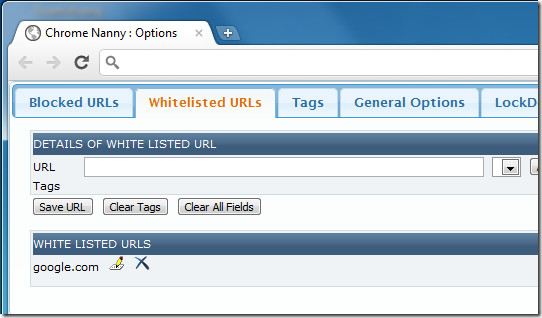
Ci sono tre opzioni per Modalità di blocco. Puoi scegliere di chiudere la scheda, selezionare il reindirizzare opzione e inserisci l'URL desiderato nel campo oppure scegli di visualizzare la pagina bloccata. È possibile impostare un numero massimo di minuti consentiti per ogni set di URL. Si noti che questo valore sovrascriverà l'individuo URL bloccato limiti impostati nelle preferenze.
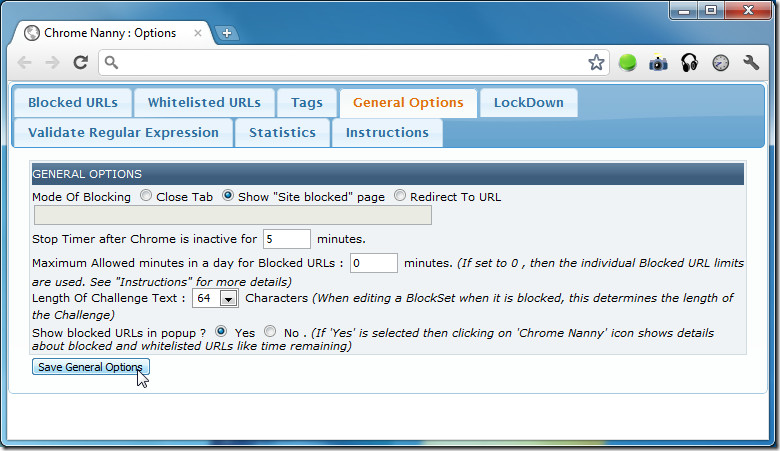
Usa il LockDown scheda per bloccare i siti Web e impostare la durata del blocco. Se esiste già un blocco, sarà possibile vederlo sotto Informazioni sul blocco.
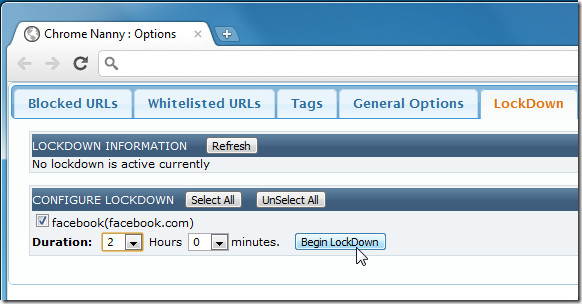
Se hai intenzione di utilizzare un'espressione regolare nell'URL, puoi utilizzare Convalida espressione regolare scheda per testarlo. Tata per Google Chrome non sarà in grado di bloccare un sito Web in caso di errore nell'espressione regolare.

Infine, il statistica scheda può essere utilizzata per visualizzare grafici a barre o grafici a torta per URL bloccati, set di blocchi, URL elencati in bianco e tag.
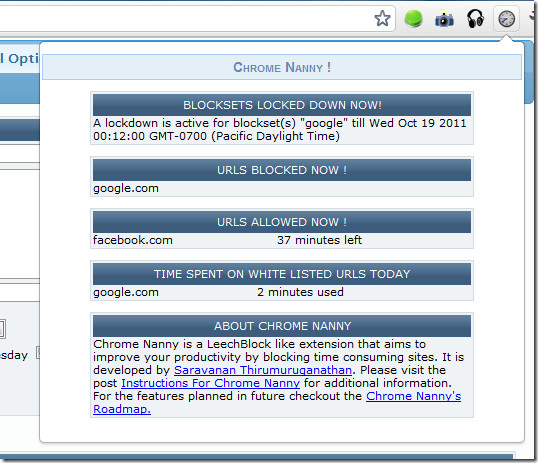
Una volta terminata la configurazione dell'estensione, premi il tasto Tata per Google Chrome icona (proprio accanto alla barra dell'URL) per mostrare tutte le informazioni riguardanti l'attuale Chiuso, Permesso e URL nella lista bianca, insieme alle informazioni sul tempo trascorso. Tata per Google Chrome può essere particolarmente utile per le persone che si trovano facilmente distratte e si affidano alla tecnologia per trovare un buon rimedio.
Installa Tata per Google Chrome









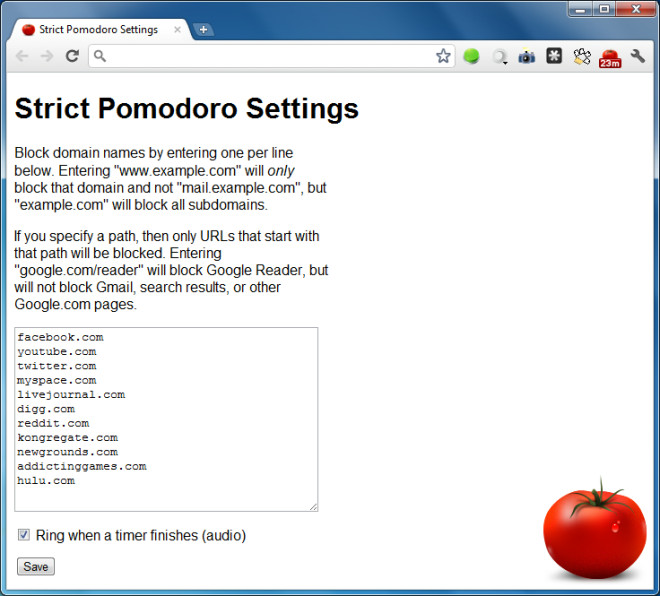


Commenti